
Índice:
- Autor John Day [email protected].
- Public 2024-01-30 11:37.
- Última modificação 2025-01-23 15:03.


Sempre fui um grande fã de Legend of Zelda (meu último instrutível foi uma réplica de Majora's Mask com LEDs piscando). Querendo fazer minha primeira impressão 3D, usei o Tinkercad e comecei com algo simples - uma caixa / case. Depois de olhar alguns itens salvos no Thingiverse, eu queria tentar fazer uma luz noturna para minha filha (com um toque da minha nerdice). Então, acabei fazendo um nightlight com cores rúpias de A Link to the Past.
Isenção de responsabilidade: Esta é uma fan art - a Nintendo possui todos os direitos autorais e marcas registradas.
Etapa 1: Coisas que você precisa
Uma lista de itens de que precisaremos para fazer isso:
- LED vermelho de 1 - 5 mm
- LED azul de 1 - 5 mm
- LED verde de 1 - 5 mm
- 1 - Placa de protótipo
- 3 - 220 resistores
- 3 - fios de ligação
- 1 - Conector Micro USB
- 1 - Cabo micro USB
- Ferro de solda
-
impressora 3d
- 3 capas de rúpia (cortesia de
- 1 base leve
- 3 peças Triforce
Etapa 2: Circuito
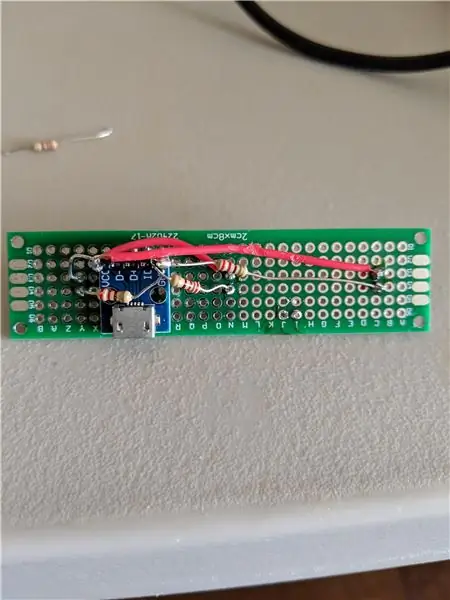
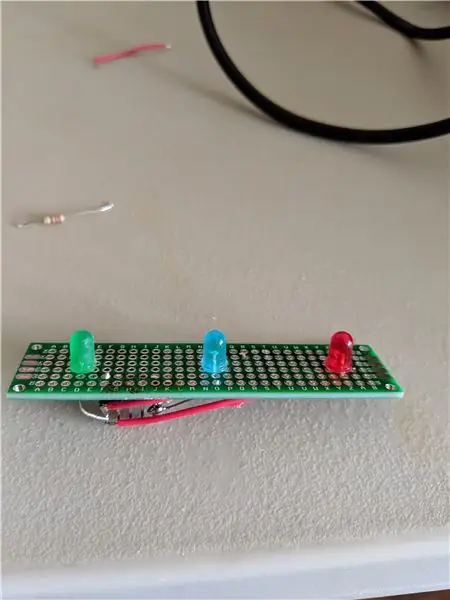
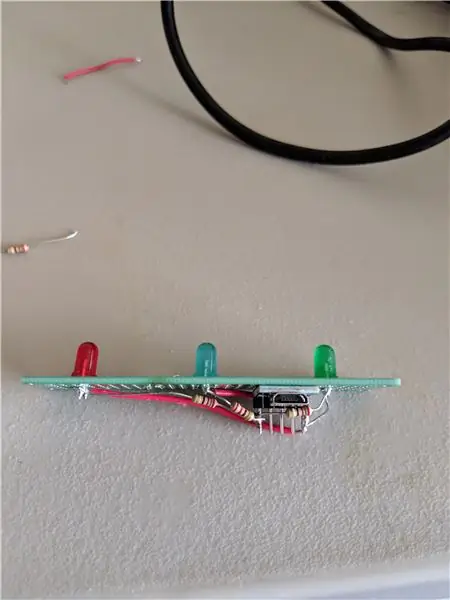
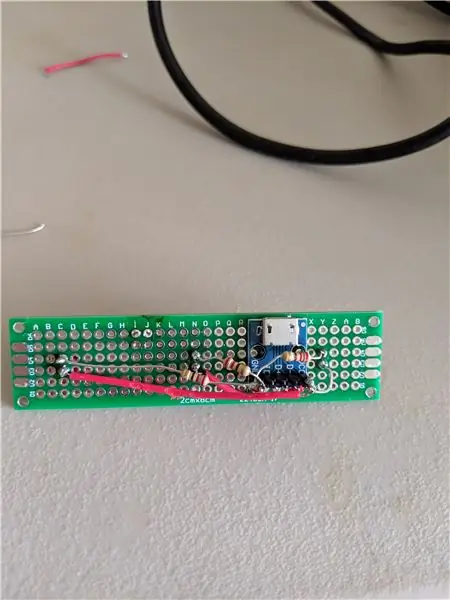
A fiação é muito direta. Como não há nenhuma lógica, precisamos apenas de um circuito muito simples (sem controladores ou programação envolvidos). Veja as fotos para referência visual às etapas abaixo.
- Solde os LEDs nas colunas C, N e Y na placa de protótipo
- Solde as colunas S-W do cabeçalho microUSB
- Conecte todos os ânodos diretamente ao pino VCC do microUSB
- Solde uma extremidade de um resistor 220 ao pino catódico do LED e solde a outra extremidade diretamente ao pino GND no microUSB.
- Conecte um cabo microUSB para se certificar de que tudo está funcionando
Etapa 3: imprimir a base
Imprimi a base no Cura com as seguintes configurações para o AnyCubic i3 Mega:
- Velocidade: 0,2
- Infill: 5%
- Padrão: ZigZag
- Suporte: Não
- Adesão da placa: Não
Etapa 4: Imprima e aplique a Triforce
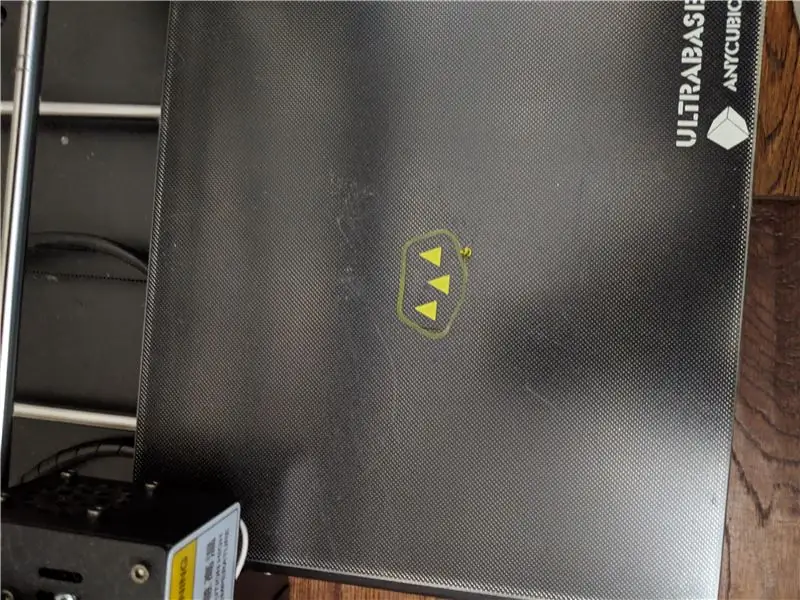
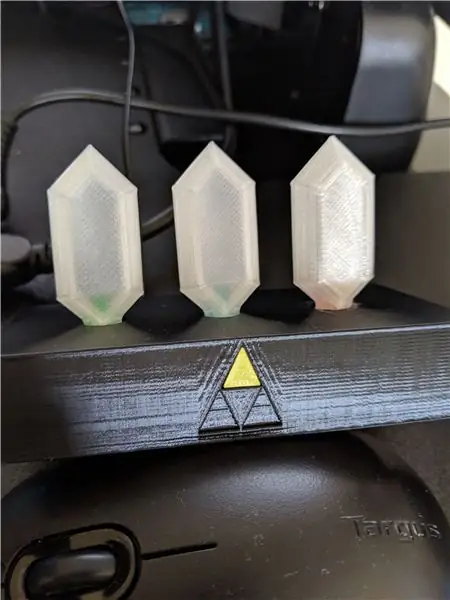
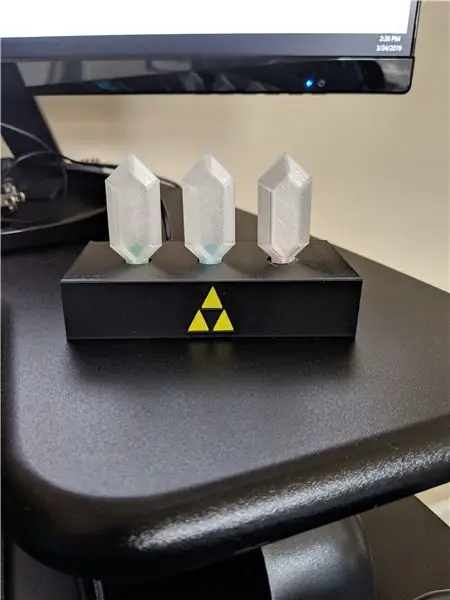
Aplique super cola nas estampas e acrescente os triângulos. Eles devem caber perfeitamente nas impressões.
Etapa 5: imprimir as rupias
Você pode encontrar os arquivos para imprimir as rúpias aqui. Agradecimentos a TheKretchfoop pelo design.
Etapa 6: juntando tudo

A placa de circuito é super colada na parte inferior da parte superior do suporte. Coloque o suporte de cabeça para baixo e deixe-o repousar durante a noite. Em seguida, aplique um pouco de supercola na base interna da capa Rupee. Coloque-o no LED e deixe-o ver durante a noite.
Recomendado:
Legend of Zelda Rupee Nightlight (N64 Edition): 7 etapas (com imagens)

Legend of Zelda Rupee Nightlight (N64 Edition): Fiz isso especificamente para o concurso Instructables Rainbow. Tal como acontece com os meus outros projetos, sou um gigante nerd de Legend of Zelda (Original Rupee Nightlight, Majora's Mask). Com o feedback positivo da comunidade Instructables, decidi construir
Como desmontar um computador com etapas e imagens fáceis: 13 etapas (com imagens)

Como desmontar um computador com etapas e imagens fáceis: Esta é uma instrução sobre como desmontar um PC. A maioria dos componentes básicos é modular e facilmente removível. No entanto, é importante que você seja organizado sobre isso. Isso ajudará a evitar que você perca peças e também a fazer a remontagem e
Zelda Fantasy Controller Mod: 31 etapas (com imagens)

Zelda Fantasy Controller Mod: " Ei, alguém tem um controlador que eu possa modificar? Não há garantia de que não o destruirei.”Adoro mexer com as coisas, então, quando vi o concurso de jogos, meu primeiro pensamento foi fazer um mod de controle legal. Depois de implorar, me apropriei de um levemente ferido
Baú do tesouro de Zelda (com luzes e som): 12 etapas (com imagens)

Baú de tesouro de Zelda (com luzes e som): Olá a todos! Eu era um grande fã dos jogos Legend of Zelda quando era mais jovem, mas acho que quase todo mundo conhece a melodia icônica que toca quando você abre um baú no jogo. soa tão mágico! Neste Instructable vou mostrar-lhe ho
USE SEU GPS GARMIN E-TREX LEGEND COM O GOOGLE EARTH: 4 etapas

USE SEU GARMIN E-TREX LEGEND GPS COM GOOGLE EARTH: UMA FORMA NOVA E MELHORADA DE USAR SEU GARMIN E-TREX COM GOOGLE EARTH, COM UM LAPTOP, G.P.S. E SEU SOFTWARE CAPAZ DE TER UMA CONFIGURAÇÃO REALMENTE EXCELENTE. CLARO QUE ISTO SERÁ PARA A CONSCIÊNCIA DE PREÇO. SE VOCÊ TIVER ALGUMA DÚVIDA, Sinta-se à vontade para perguntar e fazer
